- Using the Zoom tool
 , zoom in on the vertical bleed overlap connecting die station 1 to die station 2. , zoom in on the vertical bleed overlap connecting die station 1 to die station 2.
Notice how the red artwork appears to be overlapping the green artwork. - With the Overlap tool
 selected, click on the bleed overlap color. selected, click on the bleed overlap color.
The bleed overlap becomes slightly darker.
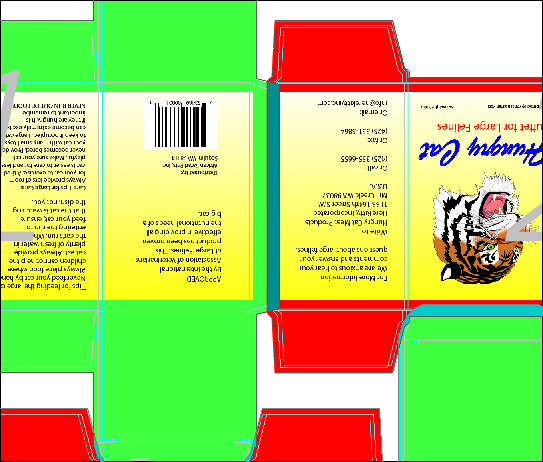 - Click the bleed overlap color again.
Notice how the bleed overlap has now been split between the two colors. - To view the difference again, go to the Edit menu and select Undo Modify bleed. Click the Selection tool
 to view the original bleed overlap. to view the original bleed overlap. - Return to the Edit menu and select Redo Modify bleed to view the new bleed overlap again.
|